Prilagodba plana napajanja može privremeno riješiti problem
- Prigušivanje CPU-a na vašem prijenosnom računalu događa se ako vaš uređaj prijeđe normalnu radnu temperaturu.
- Jedan od načina da riješite ovaj problem je da promijenite postavke napajanja i potpuno onemogućite prigušivanje.
- Alternativno, svakako provjerite temperaturu računala i po potrebi ga očistite od prašine.
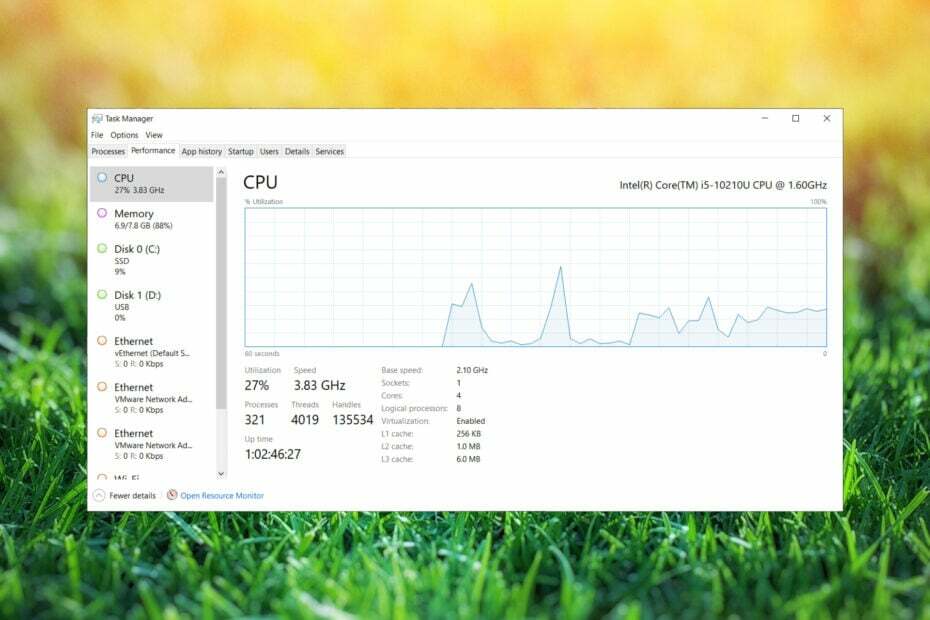
Kako biste postigli maksimalne performanse na prijenosnom računalu, ono mora imati odgovarajuće hlađenje. Ovo je osobito važno ako obavljate zadatke koji zahtijevaju velike resurse.
Ako iz nekog razloga to ne možete postići, performanse vašeg prijenosnog računala će biti smanjene kako bi se spriječilo pregrijavanje i oštećenje vašeg računala.
U ovom ćemo vam vodiču pokazati kako popraviti prigušivanje CPU-a na prijenosnom računalu i ponovno ga učiniti brzim.
Što uzrokuje usporavanje CPU-a?
Visoka temperatura je vodeći uzrok usporavanja CPU-a. Kada obavljate intenzivne zadatke, vaš hardver stvara više topline.
Kako bi spriječili pregrijavanje i oštećenje, vaše računalo smanjuje performanse vašeg procesora. Na taj način će vaše računalo biti sporije, ali se neće pregrijati i ostat će stabilno.
Kako mogu popraviti visoku temperaturu procesora?
Obično procesor uzrokuje najviše topline, pa preporučujemo korištenje Softver za praćenje procesora do provjeri temperaturu računala.

Ako primijetite neobične vrijednosti, pokušajte očistiti ventilacijske otvore prijenosnog računala zrakom pod pritiskom. U slučaju da vaš uređaj više nije pod jamstvom, otvorite ga i očistite prašinu i hladnjak.
Također možete zamijeniti termalnu pastu na CPU-u dok ste tu. Ovo je iznimno tehnički postupak i možete oštetiti svoje prijenosno računalo ako niste pažljivi, stoga budite posebno oprezni ili se obratite stručnjaku.
Kako mogu popraviti usporavanje CPU-a na prijenosnom računalu?
1. Promijenite plan napajanja
1.1 Promijenite način rada plana napajanja
- Pritisnite Windows ključ + S i ući plan napajanja. Izaberi Odaberite plan napajanja s popisa rezultata.

- The Mogućnosti napajanja sada će se pojaviti prozor.
- Izaberi Visoke performanse s popisa planova napajanja.

Imajte na umu da će promjena plana napajanja na Visoke performanse brže isprazniti bateriju.
1.2 Podesite postavke plana napajanja
- Koristiti Windows ključ + S prečac za otvaranje pretraživanja.
- Sada uđi plan napajanja i odaberite Odaberite plan napajanja.

- Pronađite trenutno odabrani plan i kliknite Promjena postavki plana.
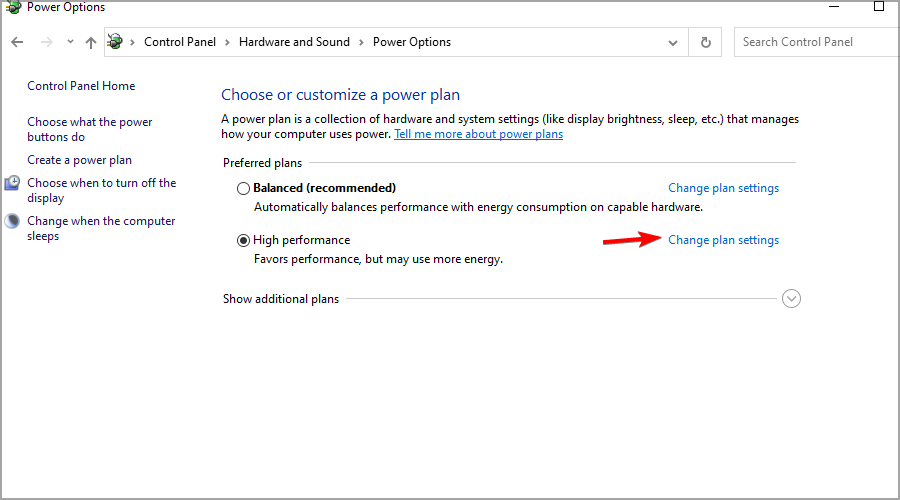
- Idite do Promijenite napredne postavke napajanja.
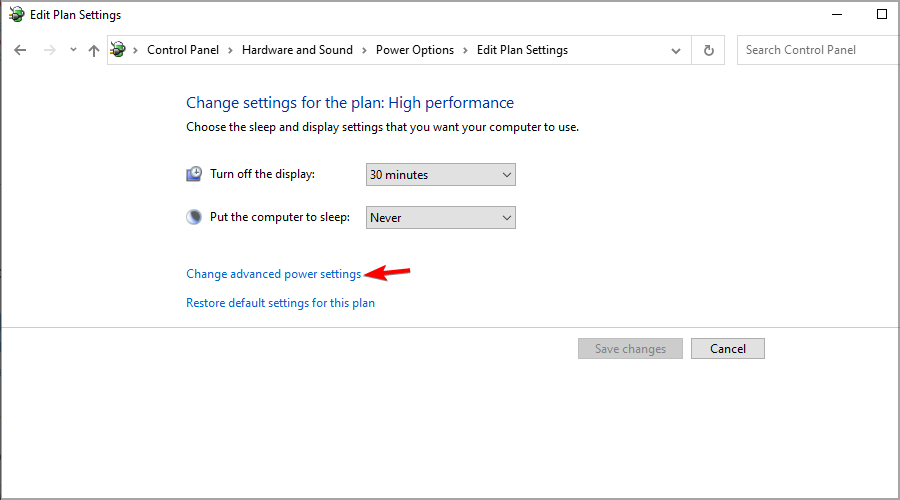
- Sada proširite Upravljanje napajanjem procesora odjeljak.
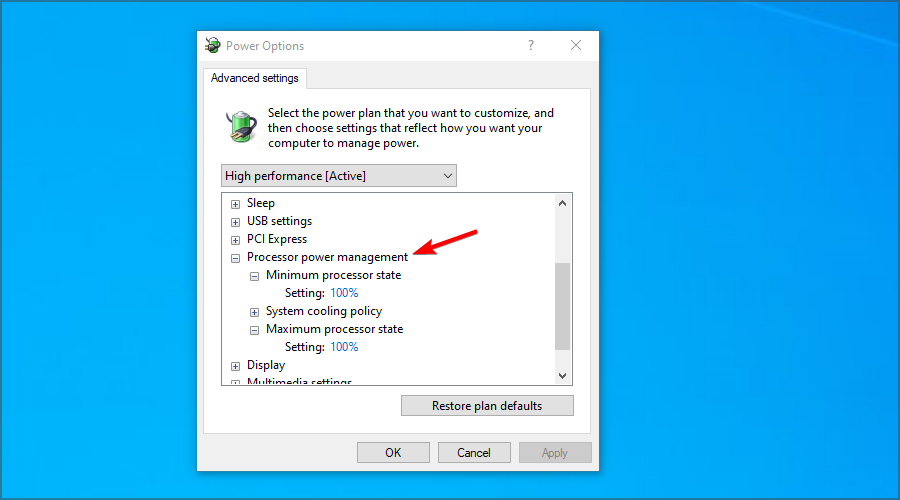
- set Minimalno stanje procesora i Maksimalno stanje procesora do 100% za oboje Na bateriju i Priključeno.
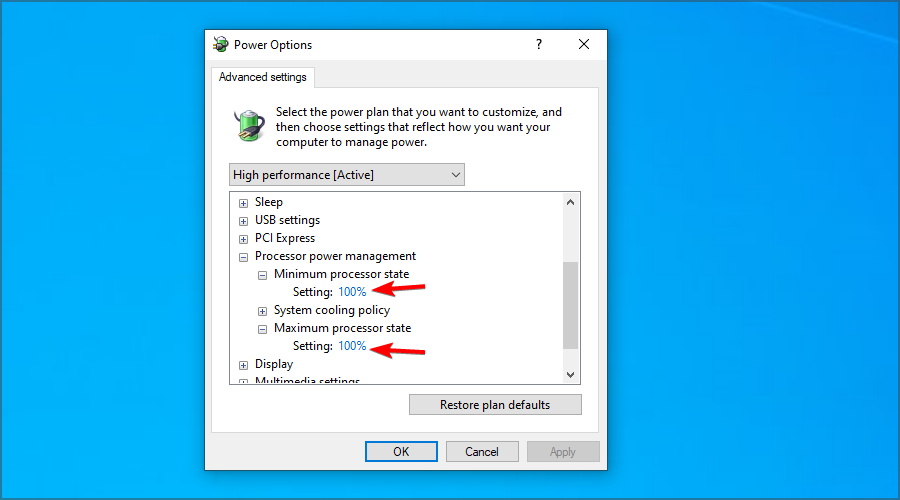
- Klik primijeniti i u redu za spremanje promjena.
Neki od naših čitatelja izvijestili su da je postavljanje stanja procesora na 99% umjesto da im je 100% riješio problem, pa pokušajte i to.
2. Koristite uređivač pravila grupe
- Pritisnite Windows ključ + R i ući gpedit.msc. Pritisnite Unesi.

- U lijevom oknu proširite administrativni predlošci u Konfiguracija računala. Sad biraj Sustav. Idite do Upravljanje napajanjem i odaberite Postavke prigušivanja snage. Dvaput kliknite u lijevom oknu Isključite Power Throttling.
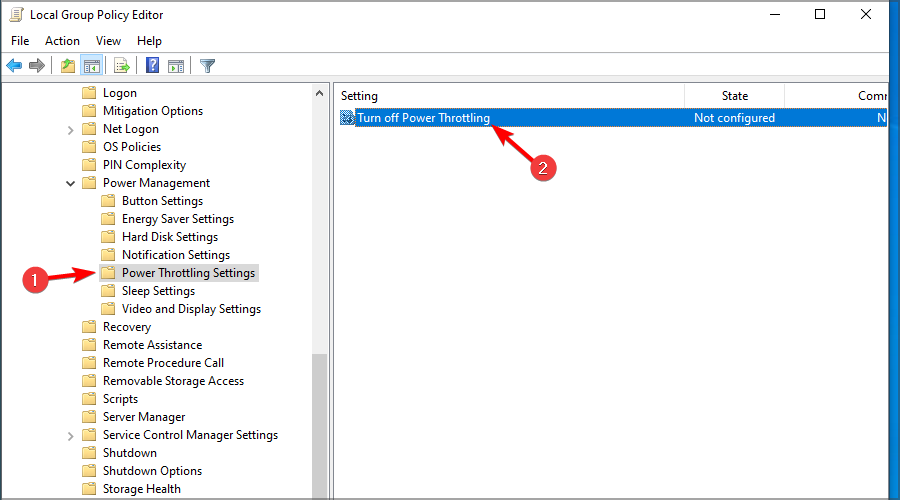
- Postavite na Omogućeno i kliknite na primijeniti i u redu za spremanje promjena.
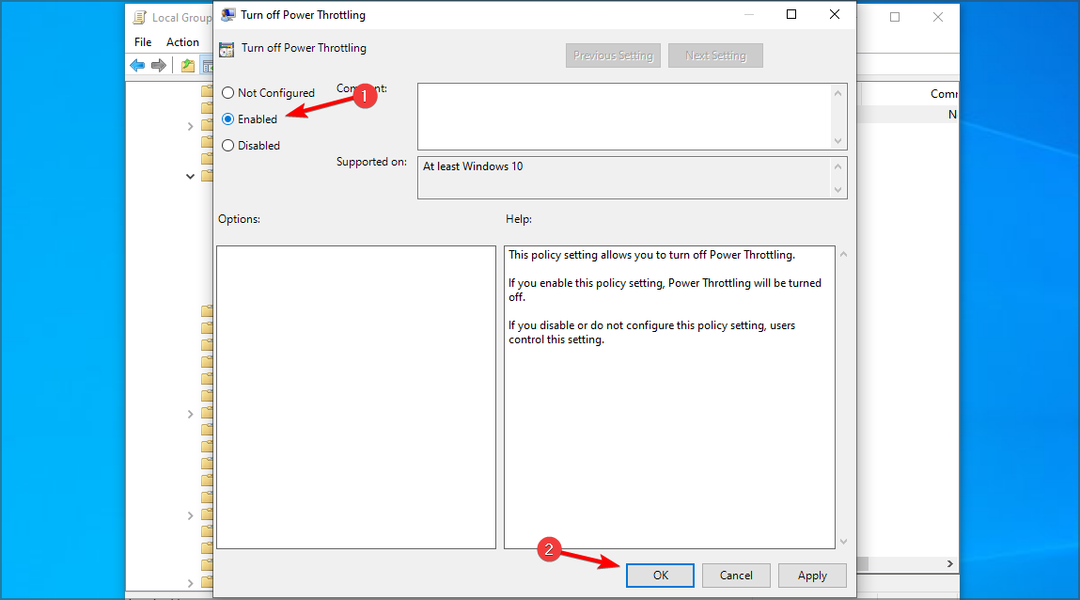
3. Koristite uređivač registra
- Pritisnite Windows ključ + R i ući regedit. Pritisnite Unesi.

- Dođite do sljedeće staze u lijevom oknu:
HKEY_LOCAL_MACHINE\SYSTEM\CurrentControlSet\Control\Power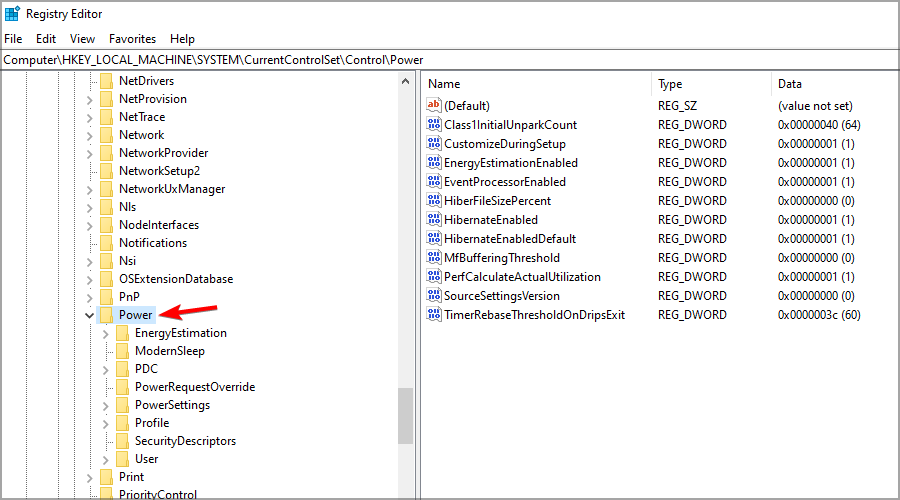
- Desnom tipkom miša kliknite Vlast ključ. Proširite Novi odjeljak i odaberite Ključ. Unesi Power Throttling kao naziv novog ključa.
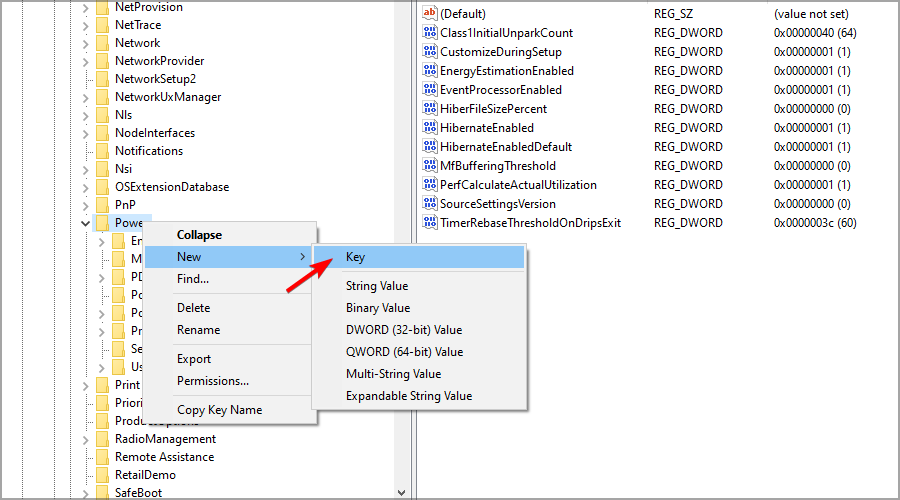
- Idi na Power Throttling ključ. Desnom tipkom miša kliknite desno okno, proširite Novi odjeljak i kliknite na DWORD (32-bitna) vrijednost.
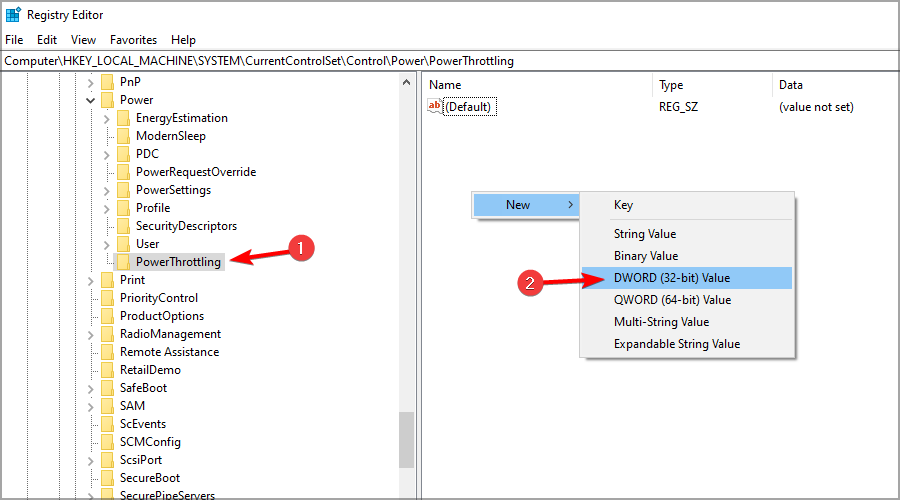
- Postavite naziv novog DWORD-a na PowerThrottlingOff. Sada dvaput kliknite DWORD da vidite njegove postavke.

- Postavi Podaci o vrijednosti do 1 i kliknite na u redu.
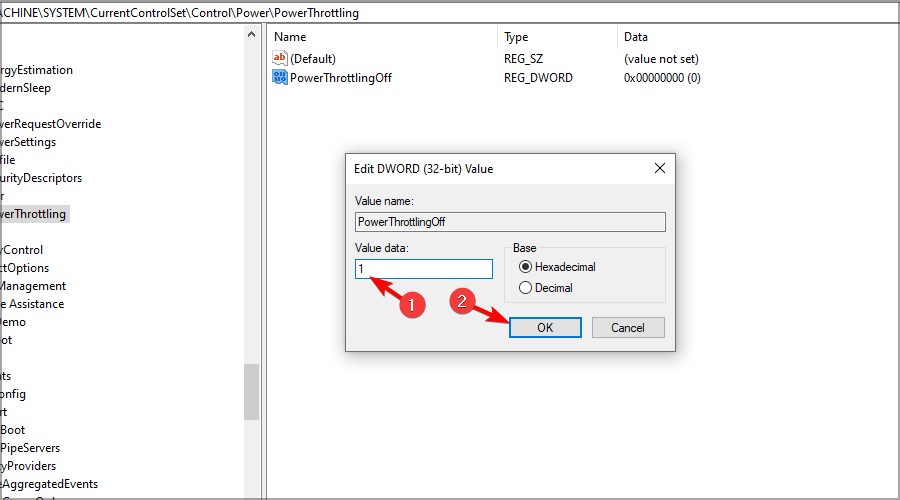
Kako mogu provjeriti koji su procesi prigušeni?
- Pritisnite Ctrl + Shift + Esc početi Upravitelj zadataka.
- Idite do pojedinosti tab. Sada desnom tipkom miša kliknite bilo koji od stupaca i odaberite Odaberite stupce.
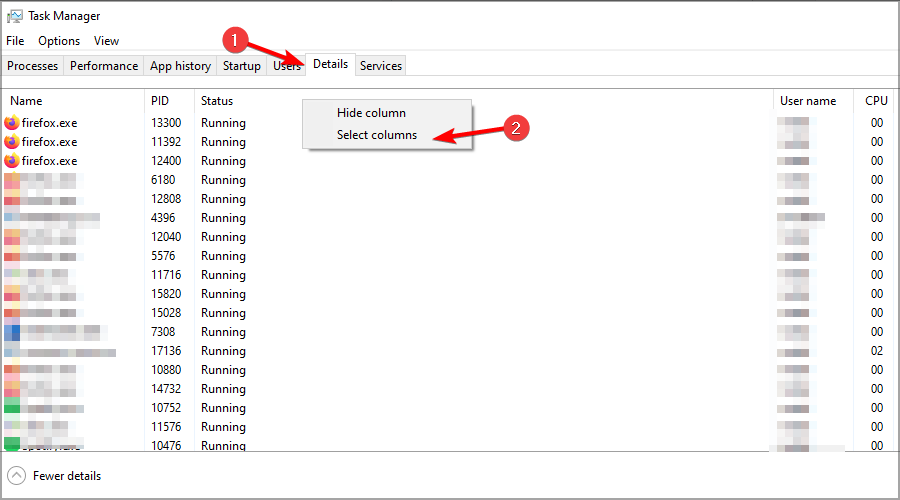
- Izaberi Prigušivanje snage i kliknite na u redu.

- Sada bi trebao imati novi Prigušivanje snage stupac koji prikazuje sve aplikacije na koje to utječe.
Koja je normalna temperatura za laptop?
Prijenosna računala su dizajnirana da podnose visoke temperature, a svaka temperatura CPU-a ispod 60 C ili 140 F savršeno je normalna za prijenosno računalo.
Ako obavljate intenzivne zadatke, očekujte vrijednosti do 70 C ili 160 F. Što se tiče GPU-a, optimalna je 45 C ili 110 F ako ga normalno koristite.
Međutim, vaša grafička kartica može doseći temperaturu do 80 C ili 175 F ako svoj uređaj koristite pod punim opterećenjem. Ako imate problema s pregrijavanjem, koristite a podloga za hlađenje laptopa moglo pomoći.
Prigušivanje CPU-a može biti problem i negativno utjecati na vašu izvedbu, ali nadamo se da vam je ovaj vodič pomogao riješiti ovaj problem na prijenosnom računalu.
Mnogi su korisnici izvijestili da je njihov laptop se gasi kada se pregrije, a ako imate takvih problema, provjerite temperaturu uređaja.
Imate li problema s performansama prijenosnog računala? Podijelite svoja iskustva i rješenja u odjeljku s komentarima u nastavku.


